#WordPressエラー修正
Explore tagged Tumblr posts
Text
WordPress(ワードプレス)のエラーの復元・復旧・修正
WordPress(ワードプレス)のエラーの復元・復旧・修正について
エラーが発生したホームページの修正やサイトの復元・復旧、WordPressの修正・カスタマイズ・復旧について
京都のWeb制作会社 ホームページ制作 京都 ファンフェアファンファーレでは新規ホームページ制作やWebマーケティングにかかるコンサルティングの他、ホームページ修正やWordPressの修正・カスタマイズを手掛けております。その中で、「WordPressサイトのエラーの復旧」というものも意外とご依頼が多い案件です驚き
WordPressのエラーの復旧といっても、そのエラー内容は多岐にわたります。
サイトのphpや管理画面の設定によるものが原因となっている場合もあれば、データベース内でのエラー、果てはドメイン関連のDNS設定関連のエラーまで、本当にたくさんのパターンがあります。
WordPressサイトの軽微なエラーはホームページ修正で対応 WordPressサイトの復旧のうち通常のホームページの仕組み上のエラーが出ている場合は、通常のホームページ修正サービスで対応しています。レイアウト崩れ等、WordPressは正常に機能しているものの、WordPressテーマ内部で不具合が生じている場合です。
WordPressの修正・復元・復旧 WordPress自体にエラーが起こっている場合は、WordPressカスタマイズ部門が対応させていただいています。 WordPressそのもののエラーの場合、phpの修正、データベース内部の直接修正、プラグイン競合、サーバー内部の設定、DNS設定等、あらゆるケースに対応しています。
WordPressのエラーは、「WordPressだけが原因となっているわけではない」という場合が多々あります。
ドメイン関連の設定に起因していたり、サーバー会社によるphpバージョンの変更(セキュリティのため)というものが原因となっている場合もあります。
ケースによっては、現在のWordPressをまるごと作り変える以外に復元・
復旧方法はないという場合もあります(主にテーマを変更します。ページ本文などは持ち越せます)。
#wordpress#WordPress修正#WordPress復元#WordPress復旧#WordPressエラー修正#web制作#web制作会社#ホームページ制作#ホームページ制作会社#ワードプレス
2 notes
·
View notes
Text
AMPページ導入のメリットと実装のポイント
AMPページ導入のメリットと実装のポイントのWEB制作はアツメルWEB制作
記事のURLはこちら AMPページ導入のメリットと実装のポイントのWEB制作はアツメルWEB制作

はじめに
インターネットを利用する環境は年々変化しており、その中でもスマートフォンなどのモバイル端��からのアクセス数は増加傾向にあります。特にスマートフォンで検索を行うユーザーに対しては、ページの表示速度が遅いだけで大きな離脱要因につながりかねません。ページの読み込みに時間がかかると、ユーザーは待ちきれず他のサイトへ移動してしまうことも多々あります。
そこで注目されるのが「AMP(Accelerated Mobile Pages)」の導入です。AMPはモバイルページの表示を大幅に高速化し、ユーザーエクスペリエンスを向上させるための仕組みです。本記事では、AMPとは何か、導入するメリット、具体的な導入手順、導入時の注意点とデメリット、さらに他のモバイル対応手法との比較などを包括的に取り上げ、中小企業にとってAMP導入がどのような価値をもたらすのかを詳しく解説します。
それではまず、AMPそのものの概要から見ていきましょう。
AMPとは何か
AMPの概要
AMP(Accelerated Mobile Pages)は、モバイル端末でウェブページを高速に表示するためのフレームワークやガイドラインの集合体です。大規模な検索エンジンを提供している企業が中心となって推進しており、モバイルページの読み込み速度を飛躍的に高めることを目指しています。
通常、ウェブページを構成するHTMLやJavaScript、CSSなどのファイルには、様々なプラグインや外部コードが含まれることでページが重くなることがあります。しかし、AMPを用いることで不要な要素を最適化・削減し、モバイルデバイスで表示した際の速度を格段に上げることが可能です。
なぜモバイル高速化が重要なのか
モバイル端末での閲覧が増加するにつれ、表示速度がユーザー行動に与える影響は無視できません。ページが遅いと、検索結果に戻って別のサイトに移ってしまう場合が多いからです。加えて、検索エンジンはユーザーの利便性を高めるため、モバイルページの表示速度を重要な指標の一つとしています。したがって、高速化を実現するAMPを導入することは、検索結果でより有利なポジションを得るうえでも大切といえます。
AMPページの仕組み
AMPの仕組みを簡単に説明すると、通常のHTMLを「AMP HTML」と呼ばれる形に最適化し、JavaScriptの使用範囲を制限したり、CSSの書き方を厳格にしたり、外部リソースの読み込みを効率化したりします。このとき、AMPキャッシュを利用することで、ページが検索エンジン側に保存され、ユーザーに対してより高速に配信される仕組みも特徴的です。これらのポイントを押さえることで、ページの表示は飛躍的に高速化されます。
AMP導入のメリット
AMPを導入することで得られる具体的なメリットは多岐にわたります。���下に主なメリットを挙げ、その重要性と効果を詳しく見ていきましょう。
1. ページの読み込み速度の大幅向上
最も大きなメリットは、ページの読み込み速度が劇的に速くなる点です。通常のモバイルページと比べて読み込み速度が向上すれば、ユーザーはストレスなくコンテンツを閲覧できるようになり��離脱率の低下が期待できます。特に回線速度が安定しない環境でも、AMPであれば高速にページが表示されやすいという特徴があります。
2. ユーザーエクスペリエンス(UX)の向上
高速表示はUX全体を向上させる一因となります。ページの表示に時間を取られず、スムーズに記事や情報にアクセスできるので、ユーザーの満足度が高まります。満足度が高いと、滞在時間の増加や直帰率の改善につながるため、結果的に検索エンジンからの評価も高まる可能性があります。
3. 検索結果での可視性向上
AMPページは検索結果でカルーセル表示されたり、アイコンが表示されたりすることがあり、視覚的にもユーザーの目を引きやすくなります。さらに、モバイルでの検索順位において、表示速度は評価項目の一つです。AMPはその点で有利に働くことが期待され、検索流入の拡大に寄与する可能性があります。
4. サーバー負荷の軽減
AMPによって不要なリソースを削ぎ落としたページ構造を作るため、サーバーへの負荷が軽減されることがあります。アクセスが集中した際にも、通常よりは安定してページを配信しやすく、急激なアクセス増にも対応しやすいという利点があるのです。
5. モバイルファーストへの適応
今日のウェブサイト運営では、モバイルユーザーへの対応が不可欠です。AMPはまさにモバイル表示を高速化する仕組みであり、モバイルファーストの考え方に即しています。中小企業がウェブ集客を重視する際、モバイルユーザーを意識した最適化は避けて通れません。この点で、AMP導入が戦略の一環として重要になります。
6. ブランディング面での信頼感
高速かつ快適なページを提供できるということは、ユーザーに対して「この企業はウェブサイトにも力を入れている」という好印象を与えられます。結果として、企業やブランドイメージの向上にも繋がるでしょう。
ここで、AMP導入によって得られるメリットを簡単にまとめた表を示します。
メリット内容ページ読み込み速度向上ページが高速で表示され、ユーザーの離脱リスクが低減UXの向上スムーズな閲覧体験で満足度が上がり、直帰率の改善が期待できる検索結果での可視性向上カルーセル表示や表示速度評価により検索流入の増加が見込まれるサーバー負荷の軽減最適化された軽量ページにより、アクセス集中時でも安定稼働モバイルファーストへの適応スマートフォンなどモバイルユーザーの利便性向上に直結ブランドイメージ向上快適なページ提供が企業の信頼感やイメージアップにつながる
上記のように、多方面でメリットがあることがわかります。ただし、実際にAMPを導入する際には、いくつかの手順や注意点が存在します。次のセクションでは、導入方法や具体的な流れについて解説していきます。
AMP導入の流れ・手順
AMPを導入するには、通常のウェブページと同じではなく特定のルールやレイアウトを守る必要があります。以下では、導入手順を段���的に整理し、どのようなポイントに留意すべきかを見ていきましょう。
1. 現状のサイト構造とコンテンツの把握
まずは自社サイトの現状を確認し、モバイルページがどのような構造になっているか、どのCMS(コンテンツ管理システム)を使用しているかなどを整理しましょう。サイト全体のページ数や、今後AMP化を考えたい範囲などを明確にすることが重要です。
2. CMSプラグインなどの活用
WordPressなど特定のCMSを使用している場合、AMP用のプラグインや拡張機能が提供されていることがあります。プラグインを使えば、比較的スムーズにAMPページを生成できる場合があります。もっとも、プラグインに依存した実装ではカスタマイズの自由度が低下したり、不具合を起こす可能性があるため、テスト環境での十分な検証が必要です。
3. AMP HTMLへの書き換え
AMP対応のHTMLでは、通常のHTMLタグの一部が使用できず、代替のAMP専用タグ(amp-img、amp-videoなど)を用いる必要があります。外部JavaScriptの読み込みに制限があるなど、カスタム要素も厳しくコントロールされます。これらの制約を踏まえ、HTMLファイルをAMP向けに書き換える作業が必要になる場合があります。
4. AMP専用のCSS・レイアウト調整
AMPでは、インラインCSSは50KBまでといった制限があったり、外部CSSの使用にも制約があったりします。そのため、デザイン面で自由度が低くなる可能性もあります。ただし、基本的なレイアウトを崩さずに高速化を実現するための工夫と割り切りが大切です。
5. 構造化データの設定
AMPページをさらに有効活用するには、構造化データ(リッチリザルトを狙うためのマークアップ)も適切に設定することが望ましいです。例えば記事ページであれば、見出しや著者、投稿日などの情報をマークアップすることで、検索結果での表示をリッチにできます。
6. テストと検証
導入が完了したら、AMP Validatorなどのツールを使ってエラーがないか確認することが不可欠です。また、検索エンジン向けにSearch Consoleなどでインデックス状況を確認し、問題なくAMPが配信されているかを把握しましょう。
以下に、AMP導入のステップをまとめた表を示します。
ステップ主な作業内容1. 現状分析サイト構造やCMSの把握2. プラグイン選定WordPressなどCMSの場合はAMP対応プラグインの導入を検討3. HTML書き換えAMP専用タグへの置き換え、JavaScriptの制限4. CSS調整ファイルサイズやAMPルールに即したデザインへの修正5. 構造化データ追加記事情報やレシピ情報など、ページ内容をマークアップ6. テストと検証AMP ValidatorやSearch Consoleでエラーをチェック
これらのステップを経て、AMPページが正しく動作するかを確認し、ようやく本番環境で運用を開始する流れとなります。導入には細かな調整やテストが欠かせませんが、一度仕組みを整えてしまえば継続的な運用は比較的シンプルです。
AMP導入時の注意点・デメリット
ここまでAMP導入のメリットや導入ステップを述べてきましたが、良いことづくめではありません。AMP化にはメリットと同時にいくつかの制限やデメリット、導入後���考慮すべき点があります。
1. デザインや機能面の制限
AMPは読み込み速度を最優先にするため、ページ内で利用できるJavaScriptが制限されるなど、デザインや機能面の自由度が下がる可能性があります。たとえば、動的に生成されるコンテンツや複雑なUIが���められるページでは、AMPの仕様がネックとなるかもしれません。
2. 設定やメンテナンスコスト
AMPを導入する際には、通常のモバイルページとは別のテンプレートが必要になるケースが多いです。新規に「AMP専用ページ」を作成するとなると、サイトのメンテナンスコストが増える可能性があります。WordPressなどのプラグインを使う場合でも、AMP用テンプレートの管理や不具合修正などの手間が必要です。
3. 広告の挙動
AMPページ上で広告を掲載する場合、従来の広告配信コードでは動作せず、AMPに適応した広告タグを用いる必要があります。収益化を重視しているサイトでは、この点が課題になることがあります。ただし、主要な広告プラットフォームからはAMP対応の広告タグが提供されている場合も多いので、事前に確認しておくことが重要です。
4. 解析ツールへの対応
サイトのアクセス解析ツールがAMPに対応していない場合、正しいデータが取得できない可能性があります。Googleアナリティクスなど主要なツールはAMPに対応する方法が公開されていますが、実装を忘れるとPV数やユーザー行動の把握に誤差が生じる恐れがあります。
5. AMPキャッシュに対する理解
AMPページは検索エンジンなどのキャッシュを通じて配信されます。これにより、アクセスされた時点で最新の情報が反映されていない可能性や、独自のURL(検索エンジンのキャッシュURL)で表示されることをユーザーが混乱する可能性があります。この仕組みを理解しておかないと、コンテンツ更新のタイミングやブランド表現の観点で想定外の事態に陥ることがあります。
これらの注意点とメリットを天秤にかけ、自分のサイトやビジネスモデルに合致するかを検討することが大切です。とくに、複雑な動作を要するページや、高度なデザイン演出を狙っているコンテンツをAMP化する場合には十分な検証が必要となります。
他のモバイル最適化手法との比較
AMPはモバイルページを高速化するうえで有力な選択肢ですが、モバイル対応には他にも様々なアプローチがあります。中小企業のサイト運営者は、どの手法を選択するのが最適なのか判断に迷う場合があるでしょう。ここでは、代表的なモバイル最適化手法とAMPを比較し、それぞれの特徴や活用シーンを整理してみます。
1. レスポンシブウェブデザイン(RWD)
1つ目に挙げられるのが、レスポンシブウェブデザイン(以下、RWD)です。RWDではPC用・モバイル用などの複数のHTMLファイルを用意するのではなく、1つのHTMLとCSSを使って様々な画面サイズに対応します。画面幅に応じてレイアウトが変化し、同一URLでの運用が可能なため、メンテナンスの手間が少ないことが大きな利点です。
メリット
同一URLで運用可能
コンテンツがひとつに集約され、管理が容易
検索エンジンに対しても、URLの重複や不正評価が起こりにくい
デメリット
PC向けに作られた要素をそのままモバイルで読み込むと、読み込み負荷が大きくなる場合がある
表示速度の改善はHTML・CSS・JavaScriptの最適化次第で変わる
AMPと比較すると、RWDはデザイン面や機能面で自由度が高い一方、スピード最適化には工夫が必要です。特に画像の遅延読み込みやスクリプトの圧縮などを行わないと、モバイル端末での表示速度に課題が残る場合があります。
2. モバイル専用サイト
2つ目のアプローチは、モバイル専用URLを設ける方法です。たとえばexample.comがPC向けサイト、m.example.comがモバイル専用サイトという形で運用されるケースが該当します。HTML構造やデザインを完全にモバイル向けに最適化できるため、ページを軽量化しやすい利点があります。
メリット
モバイルに特化したデザインや機能が実装しやすい
PCサイトと切り分けて運用するため、不要な要素を排除しやすい
デメリット
PCサイトとモバイルサイト、それぞれのURLとコンテンツを管理する手間が倍増
SEO上、URLの重複やリダイレクト設定など気を配る点が増える
AMPとの比較では、モバイル専用サイトは作り方によっては高速化しやすいものの、サイト構造の複雑さが増す傾向があります。また、AMPのように検索エンジンのキャッシュを活用する仕組みはないため、同等の高速化を実現するには高度な最適化が必要となります。
3. プログレッシブウェブアプリ(PWA)
3つ目は、��ログレッシブウェブアプリ(以下、PWA)です。PWAは、ウェブサイトをアプリのように扱う技術で、オフライン時の閲覧やプッシュ通知の配信など、アプリに近い機能を持たせることができます。モバイルユーザーにリッチな体験を提供できる点が特徴です。
メリット
オフライン対応やプッシュ通知など、アプリに近い機能が利用可能
ホーム画面へのアイコン追加も容易で、ユーザーの再訪を促しやすい
デメリット
導入・開発のハードルが高い場合がある
フル機能を活用するにはHTTPSの導入など環境面の整備が不可欠
高速化に関して言えば、PWAはサービスワーカーを活用することで読み込みを高速化できますが、AMPほどの厳密な標準化や検索エンジンとの連動はありません。PWAを本格的に活用するには、開発工数や継続的なメンテナンスが必要になります。
4. AMPとの比較表
以下に、モバイル最適化手法を比較表にまとめます。
手法主な特徴スピード最適化管理の容易性機能の自由度レスポンシブウェブデザイン (RWD)同一URLで画面サイズに応じてデザイン変化施策次第比較的容易(単一URL)高い(CSSで調整可)モバイル専用サイトPCサイトと別のURLを設ける独自最適化可やや複雑(2サイト管理)高い(モバイル特化可能)PWAアプリライクな機能を実装できる施策次第難度高(開発が必要)非常に高い(プッシュ通知など可)AMP検索エンジンキャッシュと厳格なルールで高速表示高速化しやすいやや複雑(AMP専用ページ)中〜低(タグ・JSに制限)
それぞれの長所と短所を押さえたうえで、自社のビジネスや運営リソースに合った手法を選択することが重要です。高速化が最優先の場合はAMPが有力な選択肢となり、デザインや機能性を重視するのであればRWDやPWAなどを活用する余地があります。
AMPを導入する際の判断ポイント
ここまで見てきたように、AMPには大きなメリットがある一方で、デザインや機能面での制限といったデメリットや運用上の注意点も存在します。そこで、AMP導入を検討する際に判断材料として押さえておきたいポイントをまとめます。
1. サイトの目的とコンテンツの種類
サイトの主要なコンテンツが記事やブログ、ニュースなど「テキスト中心でユーザーが素早く読むことが重要」な場合は、AMPが効果的に機能しやすいです。一方、商品ページやECサイトのようにダイナミックな要素やインタラクティブなUIが求められる場合は、AMP導入に際して慎重な検討が必要になります。
2. SEOにおけるモバイルページ高速化の重要度
検索エンジンはページの読み込み速度を評価指標の一つとしています。特にモバイル検索の場合、高速表示がユーザー満足度と直結するため、AMPによる高速化が効果を発揮する可能性があります。ただし、検索順位に直接・大きな影響があるかどうかはサイト全体の品質やコンテンツ内容にも左右されるため、速度以外の要素も含めた総合的なSEO戦略が欠かせません。
3. 運用リソースとコスト
AMPを導入すると、専用のテンプレートやページ構成を用意することになるため、サイト運営や更新の工数が増える傾向にあります。中小企業であれば、サイト制作会社やコンサルタントに依頼しながら導入を進めるケースもあるでしょう。その場合、初期費用や維持管理のコストとのバランスを踏まえ、長期的に運用できる体制を整える必要があります。
4. 広告や解析ツールとの互換性
広告を収益源とするメディアサイトや、アクセス解析を精密に行いたいウェブサイトにとっては、AMPへの対応状況を確認することが大切です。主要な広告プラットフォームや解析ツールはAMPに対応する手段を提供していますが、導入手順を誤ると広告が正しく表示されなかったり、計測データに齟齬が出たりするリスクがあります。
5. ユーザー体験全体の最適化
AMPが目指すのはあくまで高速表示を軸とした快適な閲覧体験です。しかし、ユーザーが求める体験は速度だけではありません。サイトのデザインやブランド要素、独自機能など様々な観点が総合的に評価されます。AMP化で高速化を実現したとしても、コンテンツの質やUI/UXの使いやすさなどが伴わなければ、本来の価値を最大限に生かせません。AMP導入はあくまで「モバイル高速化」のためのツールの一つであり、全体的なUX戦略の中に位置付けて考える必要があります。
AMP導入・運用の実践ポイント
ここでは、AMP導入を具体的にどのように運用・改善していくか、その実践的なポイントをさらに深堀りして解説します。前セクションでは、AMPを導入するためのステップや判断材料を示しましたが、実際の運用プロセスでは多角的な視点が求められます。特に、中小企業のように限られたリソースで運営されるサイトでは、いかに効率よく運用していくかが大きな課題となるでしょう。以下のポイントを念頭に置いておくことで、AMPのメリットを最大化しつつ、スムーズな運用を実現しやすくなります。
1. ページ優先度の設定
すべてのページを一度にAMP化しようとすると、かなりの作業量が発生します。そこで重要なのが、どのページを優先してAMP化するかの選定です。たとえば、検索流入が多い記事や、更新頻度が高くPVが大きいコンテンツから着手すると、導入効果を早期に確認しやすくなります。
トラフィックの多いページから始める: まずは成果が分かりやすいページ(アクセス数上位)を対象に導入することで、比較テストもしやすく、早期に改善効果を測定可能
カテゴリを絞る: たとえばニュース記事だけAMP化する、またはブログセクションだけ先行して対応するなど、段階的に範囲を広げる
このように優先順位を明確にすることで、リソースを最適に割り当てながら実装を進められます。
2. デザインの最適化とブランドイメージの両立
AMPはデザインや機能に一定の制限がありますが、工夫次第でブランドイメージや読みやすさを損なわずに仕上げることは可能です。むしろ、余計な装飾をそぎ落とすことで、コンテンツ自体の価値を際立たせるチャンスになるかもしれません。
必要最低限の装飾に限定: 全体のブランドカラーやロゴ、基本的なデザイン要素はしっかりと反映させつつ、不必要なエフェクトや複雑なスクリプトは削減
写真や画像の効果的な配置: AMPであっても画像や動画を使うことは可能なので、コンテンツの理解を助けるビジュアル要素は適度に活用
可読性を意識したCSS設計: 行間やフォントサイズに配慮し、モバイル端末で読みやすいテキストレイアウトを採用
ビジュアル要素が多いとページが重くなりがちですが、AMPが提供するコンポーネント(amp-img、amp-videoなど)を活用すれば、それなりにリッチな表現が可能です。ただし、独自のJavaScriptを埋め込みづらいことなどを逆手に取って「シンプルかつ直感的に分かりやすいページ」を目指すのがポイントです。
3. 継続的な速度測定と改善
AMPを導入したからといって、それで終わりではありません。ページの高速化はあくまでユーザーの快適さを実現する一つの手段です。導入後も、以下のような計測・検証を続けることで、サイト全体のパフォーマンスを持続的に向上させていけます。
PageSpeed InsightsやSearch Consoleでの検証: AMPのエラー有無や、表示速度に関する指標を定期的にチェック
Core Web Vitalsへの注目: LCP(Largest Contentful Paint)やCLS(Cumulative Layout Shift)など、ページ体験の質を示す指標が良好であるかを確認
直帰率や滞在時間の比較: AMP化したページとそうでないページでのユーザー行動指標を比べ、改善の余地があるかを見極める
もし特定のページの読み込みが遅くなっている場合は、画像サイズやプラグインの動作を見直すなどピンポイントの改善施策を検討するとよいでしょう。
4. 配信面・キャッシュの理解
AMPは検索エンジンのキャッシュを通じて配信されるため、通常ページとはURLの表示方法が異なります。ユーザーがページをシェアするときに、キャッシュ先のURLで拡散されるケースもあり、その点をどう扱うかを検討しなければなりません。
正規URLへの誘導: シェア時やブックマーク時に、自社サイトの正規URLを使ってもらえるよう、ページ上部またはフッターに「オリジナルページはこちら」的なリンクを用意する
キャッシュ更新タイミング: AMPキャッシュが更新されるタイミングによっては、新着情報がリアルタイムで反映されにくい場合もあるので、頻繁に更新されるサイトは特に注意
サイトの運営方針やユーザーの動線を踏まえ、「検索エンジンキャッシュを経由して見られるのは問題ないのか」「ブランドのURLと食い違いが起きないか」といった点を調整しておくことが大切です。
5. 社内体制・制作フローの再構築
AMPを活用する場合、通常ページとは別途管理が必要なケースが多く、これまでの制作フローを見直さなければならないことがあります。たとえば、記事執筆者やデザイナー、開発担当者との連携ルールを改めて定義しておくことで、混乱を減らせます。
CMS側でのAMP自動生成: できるだけ省力化するため、CMSのプラグインやテーマ機能でAMPページを自動生成する仕組みを取り入れる
更新手順の簡略化: 記事を投稿したら、自動的にAMP版も生成・公開されるように設定し、余分な作業を極力発生させない
不具合検知フローの確立: AMP ValidatorのエラーやSearch Consoleの警告などを素早く発見し対処できるよう、定期チェックの担当を決めておく
このように、AMP導入をきっかけにワークフロー全体を見直すと、更新頻度やコンテンツクオリティの向上につながる場合もあります。
AMP導入におけるよくある疑問と対策
続いて、実際に導入を検討する際によく寄せられる疑問と、その対策を整理してみましょう。AMP導入を成功させるためには、あらかじめ想定される課題に対して適切な準備をしておくことが欠かせません。
Q1. AMPページで広告を入れても表示速度は大丈夫?
A: 広告タグに関しては、AMP対応の形式を使うことで高速表示を維持しながら掲載できます。主要な広告サービスではAMP専用コードが用意されているため、それを挿入すれば大きな問題は起きにくいです。ただし、広告のロードタイミングによっては若干の遅延が発生するケースもあるため、表示の優先順位を考えて配置することが重要です。
Q2. 既存のアナリティクスやタグマネージャー��どうなる?
A: Googleアナリティクスや主要なアクセス解析ツールは、AMP版の計測タグを設置することで正しくデータを取得可能です。タグマネージャーも利用できる場合が多いですが、通常版とは別にAMP対応のコードを用意する必要があります。導入時には計測漏れがないよう、テストページで動作確認を入念に行いましょう。
Q3. デザインが大幅に崩れることはない?
A: AMPのCSSやHTMLのルールを守れば、基本的にデザインが大きく崩れることはありません。しかし、通常のページと全く同じレイアウトを再現するのは難しい場合があります。画像スライダーなどのJS依存のUIは使えないか、あるいはAMP対応コンポーネントへ切り替える必要があるため、必要に応じてデザイン調整を行うことが大切です。
Q4. AMPキャッシュURL問題をどう対処すればいい?
A: AMPキャッシュURL(検索エンジンのドメインで始まるURL)でコンテンツがシェアされると、ブランドとしてのURL露出が減る懸念があります。これを回避するには、AMPページ内に正規ページへのリンクを設置したり、SNSシェアボタンを設計する際にオリジナルURLをシェアするよう仕組みを整えたりします。また、更新頻度が高いニュース系サイトでは、キャッシュの更新タイミングに気を配る必要があります。
Q5. AMP対応プラグインだけではダメなのか?
A: WordPressなどCMSのプラグインを使うだけでも、ある程度はAMP対応ページを生成できます。しかし、サイト独自のカスタマイズ��多い場合は、自動生成されたAMPページに不具合が生じるかもしれません。プラグインが生成するAMPページの構造を把握し、必要に応じて子テーマなどを使ってテンプレートをカスタマイズし、デザインや機能を調整することが望ましいです。
AMP導入後の効果測定と改善アプローチ
AMP導入の結果、どの程度の効果が得られるかを評価することも重要です。導入だけに満足するのではなく、継続的なモニタリングと改善を実施してこそ、本来の成果を発揮できます。
1. 計測指標の設定
「導入によって何を達成したいのか」を明確にし、それを反映したKPI(重要業績評価指標)を設定することが大切です。よく用いられる指標としては、次のようなものがあります。
ページ読み込み速度(TTFB、First Paintなど): どの程度高速化が進んだかを数値で把握
直帰率・離脱率: 高速化によってユーザーがページを去る割合が改善したかを測定
ページ滞在時間: ページがスムーズに表示されることで、ユーザーがコンテンツをじっくり読むようになったか
コンバージョン率: お問い合わせ数や資料ダウンロード数など、最終的な成果につながる行動が増えたか
自社サイトの目的に応じて、適切な指標を選定し、AMP導入前と後で比較することで効果を正確に評価できます。
2. A/Bテストや段階的導入の活用
AMPが本当に効果を発揮するかどうかを確かめるために、A/Bテスト(スプリットテスト)を活用する手法も有効です。たとえば、同じ内容を持つページをAMP版と通常版で用意し、ユーザーの反応(コンバージョン率や滞在時間など)を比較することが考えられます。
段階的導入による工数軽減: いきなり全ページをAMP化するのではなく、一部コンテンツでテストを行い、効果が確認できてから範囲を拡大
客観的なデータ収集: 「早くなるはず」「SEO効果があるはず」という推測に頼らず、実測値をもとに導入判断を行う
3. ユーザーの声やクレームへの対応
高速化しても、ユーザーが求める情報を適切に配置しなければ本末転倒です。また、AMP化によってデザインやナビゲーションが変わり、かえって混乱を招くケースもあり得ます。定期的にユーザーアンケートを実施したり、お問い合わせの声を収集したりして、トラブルが起きていないかを確認しましょう。
4. 運用ルールの定期見直し
ウェブ技術は絶えず進歩しており、AMPの仕様自体もアップデートされる可能性があります。
AMPプロジェクトの最新情報を追う: 新たに追加されたコンポーネントや制限事項の変更などに対応し、サイトをアップデート
他のモバイル最適化手法との比較継続: 新しいフレームワークや高速化技術が登場した場合、AMPよりも適した手段が見つかるかもしれないため、定期的に情報収集
こうした改善の積み重ねによって、サイト全体の品質とユーザー満足度が向上し、最終的に事業成果につながっていきます。
AMP導入がもたらすビジネスインパクト
AMP導入は技術的な話に終始しがちですが、最終的にはビジネス成果や企業ブランドにどう寄与するかが重要です。ここでは、中小企業がAMPを導入することで期待できるビジネスインパクトを再確認し、導入の意義を明確にしておき��しょう。
1. リード獲得・問い合わせ数の増加
もし企業サイトで商品・サービスの紹介を行っている場合、ページの表示速度が速いほどユーザーに好印象を与えられます。とくに「比較検討の段階」で多くのサイトを渡り歩くユーザーにとっては、レスポンスの速さがその企業のサービス品質を暗黙のうちに反映していると感じられることもあります。結果的に、問い合わせ数や資料請求などのリード獲得数が向上する可能性があります。
2. ブランドイメージ・信頼度の向上
ウェブページの高速化は「ユーザーファースト」である姿勢を象徴するものです。閲覧環境の変化(スマートフォン利用の増加)に追随し、快適な体験を提供できる企業は、その分だけ革新的で顧客思考なイメージを与えられます。認知度やブランドロイヤリティの向上にも寄与することでしょう。
3. 内部リソースの効率化
AMP導入をきっかけにウェブページ全体の構造を見直すと、CSSやJavaScriptの整理、無駄なコンテンツの削減など、サイト全体の最適化が進む可能性があります。これは、長期的に見ればサイト管理や更新コストの削減につながり、ITリソースをより戦略的な施策に振り向けやすくする効果が期待できます。
4. 検索エンジンでのプレゼンス向上
表示速度を含むサイトのユーザビリティは、検索エンジンが重視する要素の一つです。必ずしもAMP対応がダイレクトに検索順位を押し上げるというわけではありませんが、モバイル検索でユーザー満足度が高まれば、間接的にサイト評価が高まる一助となることは十分に考えられます。特に競合が多い業界であれば、少しでも高速化が図れるAMPは差別化の材料になるかもしれません。
5. シンプルかつ高速なユーザー体験の提供
複雑な仕掛けよりも、ユーザーが本当に求める情報をスピーディに提供するほうが、多くの場合満足度は高まります。AMPによってモバイルファーストの姿勢を明確に打ち出すことで、ウェブサイト運営の基盤をモダンな形にアップデートできるのです。結果的には事業全体のデジタル戦略が底上げされ、中長期的に見てオンライン集客や顧客エンゲージメントの向上が期待できます。
まとめ
AMP(Accelerated Mobile Pages)の導入は、モバイル端末からのアクセスが主流となりつつある現代のウェブ環境において、ページ表示速度を高めるだけでなく、ユーザー体験の質を向上させる有力な手段です。特にコンテンツの内容を素早くユーザーに伝えることが重要なブログ・ニュース・メディア系サイトなどでは、大きな効果を得られる可能性があります。とはいえ、AMPの適用にはHTMLやJavaScriptに関する制約があり、通常ページとのデザイン差や機能面の制限など、いくつかのデメリットや注意点も存在します。
それでも、スマートフォンによる検索や閲覧が増加する中で、より高速かつストレスフリーなページ表示を実現することは、離脱率の低減や滞在時間の伸びにつながり、ひいては検索エンジンでの評価向上やコンバージョン率の改善など、多面的なメリットをもたらすでしょう。また、AMP導入を機にサイト全体の構造を見直すことで、不要なリソースを削減したり、運用フローを整理したりといった副次的な恩恵を得ることも可能です。
一方で、AMPの導入がすべての企業サイトにとって必須というわけではありません。高度なインタラク���ョンを含むページ構成や、複雑なUIを求めるECサイトなどには、必ずしも相性が良いとは限らないため、レスポンシブウェブデザインやPWA、さらにはモバイル専用サイトの運用など、他の選択肢との比較検討が必要です。事前に社内リソースの確保やコスト、運用体制、更新フローなどを総合的に考慮し、自社に最適なモバイル最適化手段を選ぶことが望ましいといえます。
導入の際には、優先度の高いコンテンツページからAMP化を進めて効果を検証し、問題がないことを確認してから範囲を拡大する方法がおすすめです。WordPressなどのCMSを使用している場合は、AMP対応プラグインを試験導入し、必要に応じてテンプレートをカスタマイズすることで、社内外の制作リソースを抑えつつ実装を進められるでしょう。また、AMP導入後はPageSpeed InsightsやSearch Consoleでのエラー確認、Core Web Vitalsの継続計測などを通して、常にパフォーマンスを最適な状態に保つことが大切です。
総じて、AMPはモバイルページ高速化という観点で非常に優れたアプローチであり、ユーザー満足度の向上や検索評価の改善といった効果を期待できます。中小企業のサイトにおいても、アクセス数やブランディング、ビジネス成果へ好影響を与える可能性は十分にあるでしょう。高速化されたページは読み込み待ちによるストレスを軽減し、コンテンツそのものを最大限に活かす土台を築きます。特に競合が多い市場で「いかに快適な体験をユーザーに提供するか」が問われる中で、AMP導入は有力な選択肢の一つといえます。
最終的には、サイトの目的やターゲットユーザー、提供するコンテンツの種類、運用体制などを踏まえ、「今、最も成果に直結しやすいモバイル最適化施策は何か」を検討することが重要です。AMPの導入メリットとデメリットを正しく理解したうえで、必要に応じて他の手法も含めた総合的な戦略を立案するのが理想的です。もし高速化に対する優先度が高いのであれば、ぜひ一度、自社サイトでのAMP適用を検討してみるとよいでしょう。
0 notes
Text
-新規投稿! 【ステガエ 8】 ステガエ 8 モーハチサイトにおいて、避けるべきはSNSへの投稿でエラーが生じることです。 いやはや、どうすれば良いのでしょう。 ステガエ8の基本 全てのSNSにおいて、メジャーな変更以外のちょっとした仕様変更は、かなり頻繁に行われます。FBのようにかなり細かく仕様変更が告知されるものでも、気づけば変更されていることがあります。 その際、モーハチサイトとの連携が正常に行われないことがあります。 また、InstagramやPinterestなどの「画像を主とするサービス」においては、画像読込みエラーを起こすことがあります。(通常においても、モバイルからの投稿エラーはおきます。) その際に、「モーハチサイトで表示されているけど、SNSにはない!」、「投稿記事に誤りがあるから、一旦記事を保留にしたい。」といったことがおきます。 記事の修成(削除や再投稿など)には…、 ① 各種SNS上での記事を削除する(ご自身で行って下さい。)② モーハチサイト内での記事を「一旦」非公開にする (←ここ)③ モーハチのプログラム動作を確認する(モーハチが行います)>④ 記事を再投稿する という流れになります。 上記の②をご自身で行うにあたり、モーハチサイトの骨幹であるWordPressの管理画面にアクセスせずとも、簡単に記事の状態を変更できる…、それがステガエ8です。 では、通常のWordPressの管理画面にアクセスするのと、何が違うのか…? ポン 1. WordPressの管理画面に慣れていない方でも、簡単な操作で切り替えられる。2. 記事を「公開」、「非公開」で素早く切り替えることができる。 …、おそらく記事の管理・投稿に慣れている方であれば、「いらんでしょ?」と思われるかもしれませんね。 しかし、WordPressの管理画面へのアクセスは、不正攻撃から守るためのセキュリティプログラムが稼働していることや、その他の自動稼働する機能によって「動きが遅い」と感じます。 そこで、「ステガエ8」は、そのような画面操作へのアクセスが何倍も早いのが特徴です。 本機能は、標準装備となりますので、追加料金が発生することはありません。 今秋に導入予定ですので、具体的な機能説明については「機能」ページで紹介する予定です。 ##進行中 #モードエイト #ステガエ8 #記事の投稿を変える #広告記事の再投稿には便利 #Mode8 #mode8jp 元記事:コチラ #Mode8 #mode8jp #ステガエ8 #モードエイト #モーハチ #広告記事の再投稿には便利 #記事の投稿を変える
0 notes
Text
【WordPress】全てのページが404 not foundエラーになった場合の対処方法
WordPress サイトでパーマリンクを変更したり、新しいプラグインを導入した後に、すべてのページが 404 not found エラーで表示されなくなることがあります。この問題は主に、.htaccessファイルが存在しない、またはリライトルールに誤りがあるために発生します。 パーマリンクの再設定 404 エラーに直面した場合、最初に試すべき解決策はパーマリンクの再設定です。WordPress の管理画面から「設定」→「パーマリンク設定」に進み、変更を加えずに「変更を保存」をクリックします。この単純な操作で、.htaccess のリライトルールが更新され、問題が解決することがあります。 .htaccessの直接修正 パーマリンクを再設定しても問題が解決しない場合、.htaccess…

View On WordPress
0 notes
Text
素晴らしいニュースがありました。 最初に何をしますか ?→記事にします。
素晴らしいニュースがありました。 最初に何をしますか ? まずはブログにして内容を整理します。 素晴らしいニュースを記事にする際は、まず次のステップを踏むことが重要です: タイトルの決定: ニュースの内容を反映する興味を引くタイトルを考えます。 要約の作成: 記事の要点を明確にまとめます。何が起こったのか、なぜ素晴らしいニュースなのかを説明します。 背景情報の提供: 読者がニュースを理解できるように、関連する背景情報や詳細を提供します。 引用とコメントの追加: 専門家や関係者の引用やコメントを含めることで、ニュースの信頼性や重要性を裏付けます。 フォーマットの選択: ニュース記事の形式を選択し、適切な言葉や構造で情報を伝えます。 編集と校正: 文章の流れを確認し、誤字や文法���エラーを修正します。 公開:…
View On WordPress
0 notes
Text
メール送信アクションでエラーが起きた時の対処方法
メール送信アクションを実行したときにエラーメッセージが出たときの原因と修正方法をまとめました。 ここに記載のないエラーが発生した、またはここに書いてある修正方法で解決しない場合はサポート担当までご連絡をください。 1.宛先、件名、本文が空白になっているエラー 1-1.エラーの原因 基本設定へ設定した内容が間違っていることが原因で発生したエラーです。 宛先が空白になっている 件名が空白になっている 本文が空白になっている 1-2.修正方法 以下の3点を確認しましょう。 宛先が空白になっていないか。変数参照の場合はアクションを実行したときに変数の中身が空白になっていないか。 件名が空白になっていないか。変数参照の場合はアクションを実行したときに変数の中身が空白になっていないか。 本文が空白になっていないか。変数参照の場合はアクションを実行したときに変数の中身が空白にな…

View On WordPress
0 notes
Text
2019年8月30日(金)
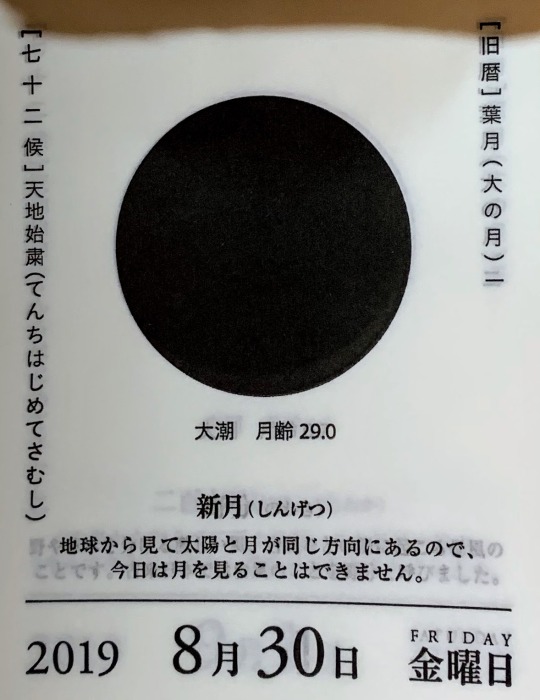
旧暦では今日から「葉月」、すなわち8月に入る。今年は「大の月」だから30日まであるのか。月の形の変化がそのまま時を示す、誠に「合理的」で納得しやすい。もっとも、秋雨前線のおかげでなかなか「月」を見ることもできないが。
今月一杯は電車通勤のつもりだったが、朝から雨、やはり車で出勤した。
22年目となる三重県熊野市での社会調査実習、ここ数年は京都大学の学生に限定しているので小所帯となって準備も楽。昨日で参加申込を締切、宿舎(三重県立熊野少年自然の家)に提出する4種類の書類を作成。いつも準備を分担している M姉がネパールへ出張しているので、私の方から宿舎へ連絡。メールに添付して書類を送り、確認の電話を入れる。
O工務店から連絡、先日依頼した玄関扉の修理の件でこれから行くと。三男に電話して対応依頼。しばらくして報告メール、ドアの取っ手や鍵受けのネジを調節して機能回復したので交換の必要なし、傷んだゴム部分の交換だけでよいとのこと。やれやれ、一安心。

ランチは冷凍庫から取り出したパン、本当はもう1個あったのだが・・・ここには書けない。
早めに退出、午後は自宅でなければできない作業。
WordPress から PHP のバージョンを上げるように連絡が来ている。この tumblr を利用しだしてから WordPress でのサイト更新は行っていないが、メンテナンスは継続している。現在WordPress で運用しているサイトをチェックすると、<PHP 5.6> で運用している。 これを、<PHP 7.1> にあげる作業。対象となるのは次の3つ、
新・今日も今日とて
旧・今日も今日とて
メモリアル・キルト・ジャパン
それぞれ、データベースのバックアップを取り、利用しているレンタルサーバー(ロリポップ)で PHP のバージョンアップ。ところが、MQJのサイトでエラー発生、マニュアルを調べると、データベース用のパスワードの形式変更が必要とのこと。指示通り修正して、事なきを得る。
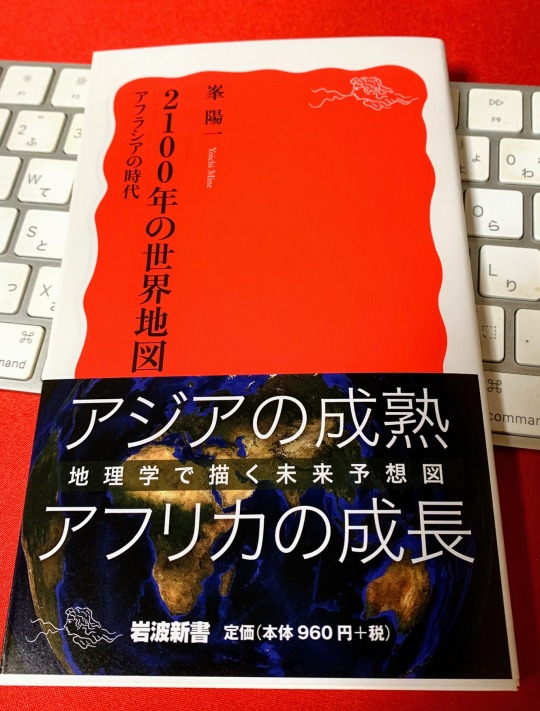
旧い友人から近著が届く、元気に活躍されているようで結構なこと。
西大路七条・ライフへ買物、明日は奥川ファームから米・野菜・タマゴが届くので最低限の補充。

息子たちの夕飯、平飼い有精卵を使い切ったオムレツ、冷蔵庫の残り食材をいろいろぶち込んだ具沢山味噌汁。
ツレアイも意外に早い帰宅、こちらも残り物あれこれ片付ける。

SONY MUSIC SHOP から毎月発売されている柳家小三治のCD、今月は『柳家小三治3「朝日名人会」ライヴシリーズ133「付き馬」「二番煎じ」』
収録は、「付き馬」が2000年12月16日、「二番煎じ」が1999年12月11日、まだまだ声が若くて張りがある。案外、CDの方が映像がないぶん耳をそばだてるので噺に集中できる気がする。

デスクワークの時間が長かったので、今日もリング完成ならず。
1 note
·
View note
Text
wordpressにログインしても管理画面が表示されない
https://URL/wp-adminからログインしてもヘッダーが表示されるだけで管理画面が表示されず、トップページにリダイレクトされまくるジタバタが発生。
https://URL/wp-adminを直接叩くと下記エラー文が。
you do not have sufficient permissions to access this admin page. Reason: The current user doesn't have the "read" capability that is required to access the "ダッシュボード" menu item.
解決方法
phpmyadminの設定
wp_usermetaで各項目を自分のuser_idに修正した上で、 wp_capabilitiesのmeta_valueを↓に修正。
a:3:{s:13:"administrator";b:1;s:6:"author";b:1;s:16:"website_operator";b:1;}
解決!
1 note
·
View note
Text
Power Automate for desktop バージョン 2.29でバイナリ データをファイルに変換アクションでエラーが発生するようになりました。
[Power Automate for desktop バージョン 2.29でバイナリ データをファイルに変換アクションでエラーが発生するようになりました]
2022年8月のアップデート(バージョン 2.23)で、Power Automate for desktop(PAD)にSharePointを操作するためのアクションが追加されました(2023年3月時点でプレビュー版)。 パスによるファイル コンテンツの取得アクションとバイナリ データをファイルに変換アクションの間に、指定したファイルをバイナリ形式で取得するための別のアクション「ファイルをバイナリ データに変換」アクションを挟み、エラーをスルーすることによってSharePoint上のファイルをローカルに保存するという当初の目的を達成しています。 PADのSharePoint関連のアクションはまだプレビュー版で、今回の件もいずれは修正される一時的な不具合だとは思いますが、上記のような方法を取ることによって暫定的に対応することができます。
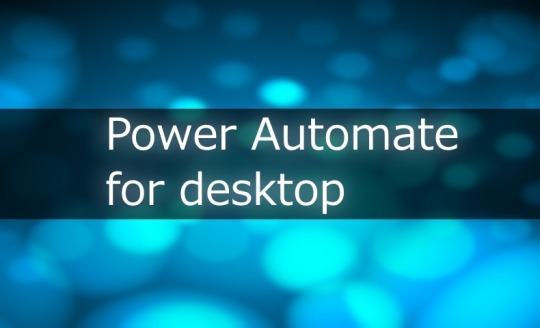
View On WordPress
0 notes
Text
WordPress(ワードプレス)のカスタマイズ・修正
WordPress(ワードプレス)のカスタマイズ・修正
ホームページ制作 京都のWeb制作会社 株式会社ファンフェアファンファーレでは、WordPressサイト・ホームページのカスタマイズサービス、WordPress(ワードプレス)のテーマ(テンプレート)やプラグインのカスタマイズサービスを提供しております。
WordPressテーマ(テンプレート)のテーマファイルの編集やプラグインの実装などにより、リスト表示の変更やカスタムフィールドの利用、サイトのSEO強化、ビジュアル面・デザイン面での表現向上など、お客さまのニーズに合わせたWordPressのカスタマイズを手がけております。
細かなWordPressカスタマイズ・修正でもお気軽にご相談ください。
ページ後半にはWordPressサイトのカスタマイズや修正、エラー復旧
軽微なものから大規模なものまで対応し、WordPressのエラー修正や復旧に関しても対応しています。
WordPressサイトを運営されていらっしゃる方で、カスタマイズにお WordPress カスタマイズ 一覧
WordPressのカスタマイズご対応可能範囲などを掲載しております。
以下のWordPressカスタマイズの他、WordPressに関する様々な機能の実装や調整、編集に対応しております。WordPressテーマのカスタマイズや、追加プラグインによるWordPressカスタマイズならお任せください!
WordPressサイトのレイアウトカスタマイズ(WordPressテーマのレイアウトカスタマイズ) 「トップページ」カスタマイズ 「投稿ページ」・「固定ページ」カスタマイズ 「カテゴリーページ」・「タグページ」カスタマイズ カスタム投稿���イプの追加 カスタム分類(タクソノミー)の追加 リストパーツの追加・設置・カスタマイズ WordPressカスタマイズ サイト内検索の設置・カスタマイズ 検索結果ページのカスタマイズ ウィジェットの追加・カスタマイズ 「ヘッダー」・「フッター」カスタマイズ グローバルメニューのカスタマイズ WordPressカスタマイズ 「サイドバー」カスタマイズ ページナビゲーションのカスタマイズ WordPressカスタマイズ WordPress(ワードプレス)テーマのモバイルフレンドリー化(レスポンシブ化など) 追加プラグイン その他、リンクの設置・削除・修正・表示変更やアイキャッチ画像の設置、ファビコン表示設定、メニュー機能の利用やカスタマイズ、抜粋表示、WordPressサイトのメタ設定やページの論理構造に関するSEOカスタマイズなどにも対応しています。細かなWordPressカスタマイズや軽微な修正にも対応しておりますので、どんなことでもご相談ください。
1 note
·
View note
Text
XMLサイトマップ作成の魔法: 基本からアドバンスまで
XMLサイトマップ作成の魔法: 基本からアドバンスまでのWEB制作はアツメルWEB制作
記事のURLはこちら XMLサイトマップ作成の魔法: 基本からアドバンスまでのWEB制作はアツメルWEB制作

サイトマップって何?謎を解き明かす
インターネットの世界は広大で、時には迷子になってしまうこともありますよね。そんな時に役立つのがサイトマップです。サイトマップとは、ウェブサイト内のページ構成を一覧化した地図のようなもので、ユーザーが目的のページへたどり着く手助けをするためのものです。また、サイトマップはSEOにも大変効果的で、検索エンジンにウェブサイトの構造を理解させる役割も果たします。
サイトマップの役割: ウェブ上の道しるべ
サイトマップの主な役割は、ウェブサイト内のページ構成を明確に示すことで、ユーザーが目的のページへたどり着きやすくすることです。また、検索エンジンがウェブサイトをクロールしやすくすることで、SEOの効果を高める役割も持っています。
サイトマップのタイプ: XMLとHTMLの違い
サイトマップには、主にXMLサイトマップとHTMLサイトマップの2種類があります。それぞれの違いを簡単に説明しましょう。
まず、XMLサイトマップは、主に検索エンジン向けに作成されるサイトマップです。XML形式で記述され、検索エンジンのクローラーがサイトを効率的に巡回できるように情報が提供されます。XMLサイトマップは、サイト内の全ページのURLや更新日時、更新頻度などの情報が含まれており、検索エンジンにサイトの構造を理解させることができます。
一方、HTMLサイトマップは、主にユーザー向けに作成されるサイトマップです。HTML形式で記述され、ウェブサイト内の全ページへのリンクが一覧になっています。ユーザーがサイト内で迷子にならないようにする役割があります。
今回は、SEOを強化するためのXMLサイトマップ作成に焦点を当てていきます。これからXMLサイトマップの基本から���作成方法やGoogleへの送信方法などを詳しく解説していきます。
XMLサイトマップの基本を学ぼう
さて、これからXMLサイトマップの基本について学んでいきましょう。XMLサイトマップの構造や必須タグ、そして簡単に作成できるツールについて解説していきます。
XMLサイトマップの構造: シンプルながら奥が深い
XMLサイトマップは、シンプルな構造をしています。基本的には、<urlset>タグの中に、<url>タグが複数含まれています。それぞれの<url>タグの中には、ウェブページのURLや更新日時、更新頻度などの情報が記載されています。
具体的な構造は以下のようになります。
<urlset> <url> <loc>https://example.com/page1</loc> <lastmod>2023-04-14</lastmod> <changefreq>monthly</changefreq> <priority>0.5</priority> </url> <url> <loc>https://example.com/page2</loc> <lastmod>2023-04-14</lastmod> <changefreq>monthly</changefreq> <priority>0.5</priority> </url> </urlset>
必須タグのご紹介: 必ずおさえておきたいポイント
XMLサイトマップでは、いくつかの必須タグを使って情報を記載します。以下に、その必須タグを紹介します。
<urlset>: サイトマップ全体を囲むタグです。
<url>: 各ページの情報を記載するタグです。
<loc>: ウェブページのURLを記載するタグです。
これらのタグを使って、最低限のXMLサイトマップを作成することができます。
ツールを使って簡単に作成: 手軽に始めよう
XMLサイトマップを作成する際には、いくつかのツールが役立ちます。例えば、Google XML SitemapsやScreaming Frogなどのツールがあります。これらのツールを使えば、手間をかけずにXMLサイトマップを作成することができます。
また、CMSを利用している場合、プラグインや拡張機能で簡単にXMLサイトマップを作成することができます。例えば、WordPressを使っている場合、Yoast SEOやAll in One SEO Packなどのプラグインを使ってサイトマップを作成できます。
これらのツールやプラグインを利用することで、XMLサイトマップの作成が簡単になります。まずは、どのツールやプラグインが自分のウェブサイトに合っているかを調べてみましょう。
これで、XMLサイトマップの基本について学ぶことができました。サイトマップの構造や必須タグ、そして便利なツールを使って簡単に作成する方法を知ることで、SEO対策をより効果的に行うことができます。
次のステップでは、サイトマップをGoogleに送信して、インデックスに登録する方法や、XMLサイトマップをカスタマイズして、自分だけのオリジナルのサイトマップを作成する方法について学んでいきましょう。
さらに、ヒントと裏技のセクションでは、XMLサイトマップのさらなる活用法や、大規模サイトでの対策、モバイル向けサイトマップなど、より高度なテクニックを紹介します。これらの情報を活用して、SEOを駆使し、ウェブサイトの検索エンジンでの評価を向上させましょう。
サイトマップをGoogleに送信: インデックスのお手伝い
さて、XMLサイトマップの作成が完了したら、次はGoogleに送信してインデックスに登録しましょう。ここでは、Google Search Consoleを使ってサイトマップを送信する手順と、エラーが出た場合の対処法について説明します。
Google Search Consoleで送信: 手順を追ってみよう
まずは、Google Search Consoleにアクセスし、アカウントにログインしてください。ログイン後、左側のメニューから「サイトマップ」を選択しましょう。
次に、画面右上にある「新しいサイトマップを追加」ボタンをクリックし、XMLサイトマップのURLを入力して「送信」をクリックします。これで、あなたのサイトマップがGoogleに送信され、しばらくするとインデックスされるでしょう。
エラーが出たら?対処法を知ろう
サイトマップを送信した後、Google Search Consoleでエラーや警告が表示されることがあります。そんな時は、焦らずに対処法を知りましょう。
まず、エラーや警告の内容を確認し��、原因を特定します。一般的なエラーには、リンク切れや重複コンテンツ、不正なフォーマットなどがあります。それぞれの対処法は以下の通りです。
リンク切れ: 正しいURLに修正し、サイトマップを再送信します。
重複コンテンツ: 同じ内容のページが複数ある場合、canonicalタグを使って正規のURLを指定しましょう。
不正なフォーマット: XMLサイトマップの構造やタグが正しくない場合、修正して再送信します。
エラーの対処法を理解し、適切な修正を行えば、問題なくサイトマップがインデックスされるでしょう。また、Google Search Consoleでは、送信したサイトマップのインデックス状況やクロールエラーも確認できるため、定期的にチェックし、必要に応じて更新しましょう。
これで、サイトマップのGoogleへの送信方法と、エラーが出た際の対処法について学ぶことができました。次のステップでは、XMLサイトマップのカスタマイズやヒント、裏技について学んでいきましょう。さらに効果的なSEO対策を行い、ウェブサイトの集客力をアップさせるための知識を身に付けましょう。
これからも、続けて勉強していくことで、あなたのウェブサイト���Google検索でより高い評価を受け、多くのユーザーにアクセスされることでしょう。また、サイトマップを定期的に更新することで、新しいコンテンツも適切にインデックスされ、SEO効果が持続的に維持されます。
XMLサイトマップ作成の魔法を駆使し、ウェブサイトの潜在的な力を最大限に引き出してください。SEOの世界は奥が深く、常に新しい情報や技術が登場しています。それらを学び、実践することで、より多くの人々にあなたのウェブサイトが届くことでしょう。
XMLサイトマップをカスタマイズ: 自分だけのオリジナルを作ろう
XMLサイトマップは、自分だけのオリジナルを作ることができるので、あなたのウェブサイトに合った最適なサイトマップを作成しましょう。ここでは、画像や動画の追加、ページの優先度の設定、更新頻度の設定といったカスタマイズ方法を紹介します。
画像や動画を追加: よりリッチなサイトマップへ
XMLサイトマップには、画像や動画を追加することができます。これにより、Googleがより網羅的にコンテンツを認識し、検索結果に表示される可能性が高まります。
画像や動画の追加は、専用のタグを使用して行います。画像には<image:image>タグ、動画には<video:video>タグを使い、それぞれのURLやタイトル、説明などの情報を記載します。
ページの優先度を設定: 大切なページを強調しよう
サイト内のページに優先度を設定することで、大切なページを強調し、検索エンジンに優先的にクロールさせることができます。<priority>タグを使用し、0.0から1.0までの値を設定します。高い値ほど優先度が高くなります。
ただし、優先度を設定しても、必ずしも高い順位で表示されるわけではありません。検索エンジンは、他の要素も考慮してページの評価を行います。
更新頻度を設定: 常に新鮮な情報を提供
サイトマップに更新頻度を設定することで、検索エンジンにページの更新情報を伝えることができます。<changefreq>タグを使い、以下のいずれかの値を設定します。
always: 常に変更がある
hourly: 時間ごとに変更がある
daily: 日ごとに変更がある
weekly: 週ごとに変更がある
monthly: 月ごとに変更がある
yearly: 年ごとに変更がある
never: 変更がない
更新頻度を設定することで、検索エンジンが適切なタイミングでクロールしてくれるようになります。ただし、実際の更新状況と設定内容が異なる場合、信頼性が低下することがありますので注意しましょう。
これらのカスタマイズ方法を活用することで、あなたのウェブサイトに最適なXMLサイトマップを作成し、SEO対策を強化することができます。是非、自分だけのオリジナルなサイトマップを作成して、ウェブサイトの検索順位向上を目指しましょう。
ウェブサイトのSEO対策に欠かせないXMLサイトマップですが、基本的な作成方法からアドバンスなカスタマイズ方法まで、幅広い知識とスキルが求められます。しかし、ここで紹介した方法を一つずつ試していくことで、あなたのウェブサイトに最適なサイトマップが完成することでしょう。
最後に、XMLサイトマップ作成の魔法をすべて使いこなすためには、常に最新の情報をキャッチアップし、検索エンジンのアルゴリズム変更に柔軟に対応することが大切です。これからも、SEO対策に取り組む中で新たな発見や知識を得ることができることでしょう。
これまでの内容をまとめると、以下のようになります。
画像や動画を追加して、よりリッチなサイトマップを作成
ページの優先度を設定し、大切なページを強調
更新頻度を設定し、常に新鮮な情報を提供
これらのカスタマイズ方法を活用し、あなたのウェブサイトに適したXMLサイトマップを作成しましょう。そして、SEO対策を継続的に行い、検索順位を向上させていきましょう。
ヒントと裏技: XMLサイトマップのさらなる活用法
さて、ここからはXMLサイトマップの活用法をさらに深掘りしていきます。これまでの基本的な使い方に加え、もっと効果的に活用できる方法を紹介していきますよ。
大規模サイトでの対策: 分割して効率的に管理
大規模サイトでは、膨大なページ数があるため、1つのサイトマップにすべてを記載することが難しい場合があります。そんな時は、サイトマップを分割して効率的に管理しましょう。分割することで、クローラーがサイトマップを容易に処理でき、インデックスされる確率が上がります。
モバイル向けサイトマップ: スマホ時代の最適化
スマートフォンが普及する現代では、ウェブサイトもモバイル向けに最適化されていることが重要です。そのため、モバイル向けサイトマップも作成しましょう。これにより、検索エンジンがモバイル版のページを適切に認識し、モバイルユーザーにも最適な検索結果を提供できます。
サイトマップの分析: 改善ポイントを見つけよう
XMLサイトマップを作成しただけでは十分ではありません。サイトマップの分析を行い、改善点を見つけて適切な対策を行いましょう。例えば、Google Search Consoleを活用して、サイトマップに関するエラーや警告を確認し、問題を解決していくことが重要です。
まとめ: XMLサイトマップでSEOを駆使しよう
いかがでしょうか。XMLサイトマップは、基本からアドバンスまで様々な使い方があります。大規模サイトでの分割やモバイル向けサイトマップの作成、サイトマップの分析を行うことで、SEO対策をより効果的に進めることができます。
疑問やトラブルにも対応: 効果的なサポートが充実
最後に、XMLサイトマップ作成に関する疑問やトラブルがある場合も、インターネット上にはたくさんの情報やサポートが充実しています。例えば、Googleのヘルプページや、SEOに関するブログやフォーラムなどで、様々な状況に対応したアドバイスや解決策が見つかります。
また、専門家やコミュニティを利用して、具体的な問題や悩みに対して助言を求めることも可能です。一人で悩まずに、積極的に情報交換を行い、最適な対策を見つけましょう。
ここまで読んでいただいた皆さんには、XMLサイトマップの基本からアドバンスまでの活用法が理解できたことでしょう。これからも、SEO対策に役立つ情報を続々とお届けしていきますので、ぜひ参考にしてくださいね。
それでは、皆さんが作成するXMLサイトマップが、SEO対策に大いに役立つことを願っています。今後もウェブサイトの運営やSEO対策において、XMLサイトマップを上手に活用し、検索エンジンでの順位向上を目指しましょう!
2 notes
·
View notes
Text
iPhoneのデータ容量がいっぱいの方は注意してください!
皆さんこんにちは! iPhone専門店i@Q西新本店です! 季節は関係なく持ち込まれる修理があります。 それは、朝起きたらリンゴループしていたという症状です! ”リンゴループ”とは一体何かというと、リンゴマークが付いたり消えたりする症状で、強制再起動をかけても基本的には直りません。 なぜこのような症状が起こるのかというと、容量がいっぱいでソフトウェアの自動アップデート時にエラーを起こしている可能性が高いからです。 もちろん、可能性はそれだけではありません。 単純にバッテリーが悪くなっていてiPhoneを立ち上げるだけの電力が足りないなどといった可能性も考えられますが、当店にお持ちいただく方はシステムのエラーが原因でリンゴループになっている方がほとんどです! こうならないためにはどうすればいいのでしょう。 正解は容量をしっかり確保することが大事です。 例えば今のiPhoneは写真一枚でも結…
View On WordPress
0 notes
Text
【WordPress】のfunction.phpファイル編集時のエラー対処法
WordPress のテーマカスタマイズにおいて、function.php の編集は一般的な作業です。しかし、このファイルを更新した際に「何かうまくいかなかったようです。変更が保存されていないかもしれません。手動で修正し、FTP 経由でファイルをアップロードすることもできます。」というエラーメッセージが表示されることがあります。このメッセージは、問題が生じて変更が保存されていないことを示していて、手動での修正や FTP を通じたアップロードを促しています。 エラーメッセージが表示される原因 WAF(Web Application Firewall)が原因の場合 この問題の一般的な原因の一つは、レンタルサーバーのセキュリティ機能、特に WAF…

View On WordPress
0 notes
Text
iOS,Pados アップデート
さて、今回はアップデートについてです! まず、なぜアップデートが必要かについてですが 大きく分けると3つの理由があります 1.セキュリティの強化 様々な便利な機能があるiPhone、便利すぎる故に様々な個人情報や大切な情報も保存されていると思います そう言った情報を狙った悪意のある第三者から守るために 最新の状態にする事が大切です。 2.バグやエラーの修正 こう言った経験はありませんか? いきなりiPhoneがフリーズしたり、リンゴマークが出てきたり… 内部のデータが原因でこう言った現象が起こる事もあるのでその改善の為にもアップデートが効果的なんです。 3.新しい機能 コレは読んで字の如く、新しい機能です こう言った理由で、アップデートが必要です。 根本のOSについてですが 簡単に言うと【土台、基礎】のような物です この土台の上にApp(アプリ)や写真などのデータ…
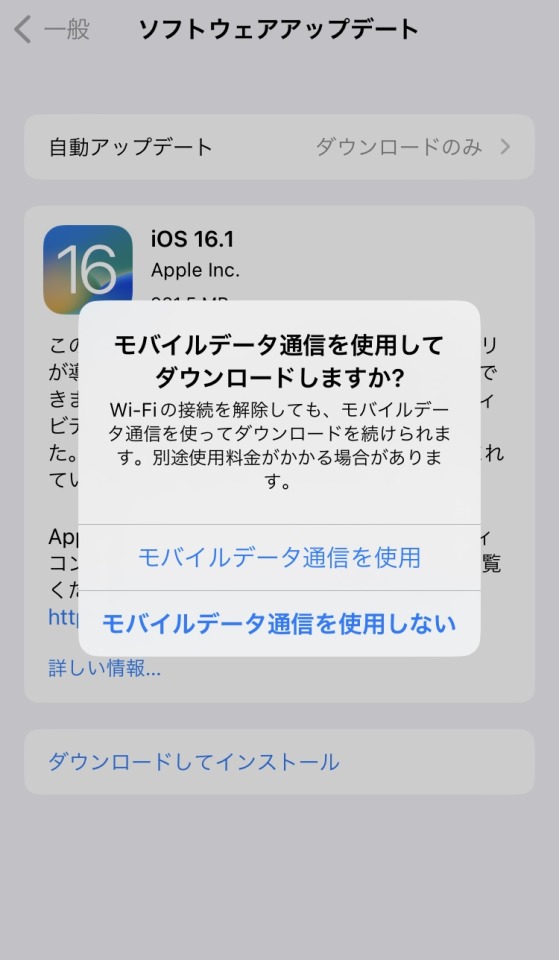
View On WordPress
0 notes
Text
Reactの勉強〜Socket.IOを使う
Node.jsでサーバーを、Reactでチャットアプリのフロントエンドを作る勉強。 ライフサイクルフックのuseEffectの使い方とSocket.IOの使い方を学ぶ。 イベントが2回トリガーされてしまって、サーバーへの接続が重複してしまい、1回目の接続でユーザーのチャットルームへの入室ができているために、2回目の接続が不正になる。(重複した入室は許さないようにコードを書いている)クライアント側が最新のソケットが使ってしまい、入室後のメッセージ送信が不正とみなされてエラーになる。この問題がなかなか解決せずに苦戦しました。 イベントが2回トリガーされる問題は公知のもので対応策があちらこちらに書かれていましたが、決定打に辿り着くのに時間がかかりましたが、Appコンポーネントをレンダリングするコードを修正して直りました。 これが修正前のコード。 import React from…

View On WordPress
0 notes
Text
Windows server 2008 r2 standard end of life 無料ダウンロード.Windows Server 2008 R 2
Windows server 2008 r2 standard end of life 無料ダウンロード.End of support for Windows Server 2008 and Windows Server 2008 R2
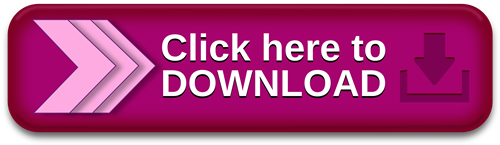
More information.Kirjaudu tai rekisteröidy | Dell Suomi
Windows Server:Windows Server R2インストール手順 ここでは、Windows Server R2をインストールする方法をご紹介します。また、途中で必要なドライバをインストールする方法についても触れています。 · This has Windows Server ISO and R2 ISO. Edit: 11/9/I do not provide a keys for any of the ISO that I provide. You must have a legit key to use this User Interaction Count: K · Windows Server R2のページで、 Windows Server R2 Standard Edition (64bit) を探しているのですが見つかりません。 Windows Server R2 Standard Edition (64bit)は、 なんという名前で登録されているのか教えて頂けないでしょうか。 · TechNet サブスクリプションの話
Windows server 2008 r2 standard end of life 無料ダウンロード.Windows Server サポート終了: Windows Server | NEC
Windows Server:Windows Server R2インストール手順 ここでは、Windows Server R2をインストールする方法をご紹介します。また、途中で必要なドライバをインストールする方法についても触れています。 · Windows Server R2のページで、 Windows Server R2 Standard Edition (64bit) を探しているのですが見つかりません。 Windows Server R2 Standard Edition (64bit)は、 なんという名前で登録されているのか教えて頂けないでしょうか。 · TechNet サブスクリプションの話 · Summary. Windows Server and Windows Server R2 are approaching the end of their support lifecycle. This means that as of the dates in the table below there will be no additional: Customers who use Windows Server or Windows Server R2 products and services should migrate to Microsoft Azure to take advantage of three additional
leave a comment. Windows Storage Server R2 ですが、Windos Storage Server 無印 とは異なり、ダウンロードできるメディアから OS を含めてインストールすることはできません。? ダウンロードできる ISO ですが、中には EXE ファイルが一種類入っています。? この EXE ファイルを実行するとパッケージの解凍が実行されます。? このパッケージの中には 2 種類の ISO ファイルが含まれています。? iso には iSCSI Target と iSCSI クライアントが含まれています。? doc] というドキュメントに以下のような記載があります。. Windows Storage Server R2 は単体の OS として提供されているのではなく、Windows Server R2 Standard または、Enterprise Edition に Storage Server 用のモジュールをインストールすることで使用できるようになります。?
Windows Server R2 ですが、 [Datacenter Edition は対象外] となっているようで、Storage Server R2 のモジュールをインストールすることができませんでした。? Windows Server R2 と Windows Storage Server R2 の対応は以下のようになります。. 使用できない Storage Server のエディ��ョンをインストールしようとすると以下のようなエラーとなります。 下の画像は Windows Server R2 Standard に Windows Storage Server R2 Enterprise のモジュールをインストールしようとした場合に表示されるメッセージです。? 対応していないエディションの Storage Server をインストールしようとするとこのメッセージが表示されます。 Windows Server R2 Datacenter Edition に関してはどの Storage Server のエディションのモジュールをインストール賞としてもこちらのメッセージが表示されてしまいインストールすることができません。?
また、プロダクトキーですが、Windows Server R2 に対してモジュールインストールという形で実施するため、Storage Server としてのプロダクトキーは用意されていないようです。? それでは実際に、Windows Storage Server R2 のインストールをしてみたいと思います。? iso] の [Windows Storage Server R2] ディレクトリにある、以下のモジュールのいずれかをインストールするだけで完了します。? 今回は、Windows Server R2 Standard Edition に Windows Storage Server R2 Standard Edition をインストールしてみたいと思います。? インストールする前の Winver の情報がこちらになります。? インストール完了後 winver を実行してみると OS が Storage Server に変わっていることが確認できます。?
ログイン画面も Storage Server に変わっています。? せっかくなので Workgroup と Enterprise のスクリーンショットも。? それぞれのモジュールを実行すると Windows Update スタンドアロンインストーラーが起動するので、次へを押していくとインストールが完了するのですが、[Windows6. msu] だけ、注意が必要となります。 このモジュールをインストール後にログインすると以下のエラーが発生することがあります。? このエラーですが、 [. NET Framewor 3. 参考) Windows Storage Server R2 RC0?
NET Framework 3. 手動で初期構タスクを実行したいときは [C:WindowsSystem32nasoobenasoobe. exe] を実行すると再度表示させることが可能です。? Windows Storage Server R2 ですが多言語対応となっているので、ISO の [Language Packs] ディレクトリには言語パックが含まれています。? 言語パックに関しては通常の多言語対応と同じで、[コントロール パネル] の [時計、言語、および地域] の [表示言語のインストールまたはアンインストール] からインストールすることが可能です。? ディレクトリ内の cab を選択して言語を追加します。? 言語パックのインストールに関しては、Windows Server R2 の段階、Windows Storage Server R2 に変更後のどちらのタイミングでもインストールすることが可能です。? Windows Storage Server R2 の ISO には、[OS Updates] というディレクトリがあり、その中に修正プログラムが格納されています。?
Windows Update で適用されるものもあるようですが、取捨選択するのは大変だと思いますので、以下のコマンドで一括でインストールすることが可能です。 Windows Update でネットワークからダウンロードするのも時間がかかると思いますので、メディアのアップデートを適用してから Windows Update をした方が良さそうですね。?
Written by Masayuki. Posted in Windows Storage Server. Tagged with Windows Storage Server R2. Name required. Mail will not be published required. The Journalist template by Lucian E. Marin — Built for WordPress. SE の雑記 SQL Server の情報をメインに Microsoft 製品の勉強内容を日々投稿. Share via: Facebook Twitter More. Ozawa 9月 29th, at pm. Posted in Windows Storage Server Tagged with Windows Storage Server R2. Windows Live Spaces のブログから移行しました ».
Share via. Copy Link. Powered by Social Snap. Copy link. Copy Copied. Step 1: Install Windows Server R2 on the reference computer use Windows Server R2 Standard as the basis for the Workgroup and Standard editions of Windows Storage Server R2, and use Windows Server R2 Enterprise as the basis for Windows Storage Server R2 Enterprise.
This package provides support for a storage-specific ICT window that you can customize.
0 notes